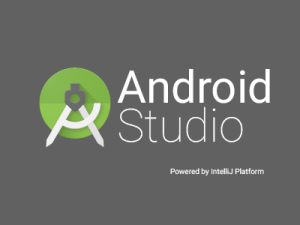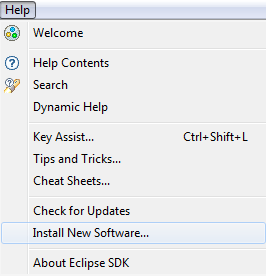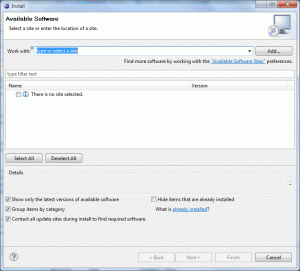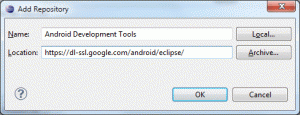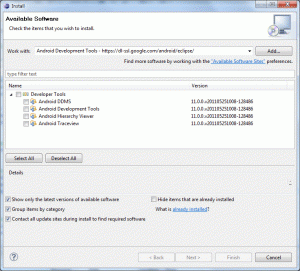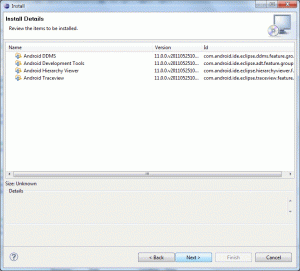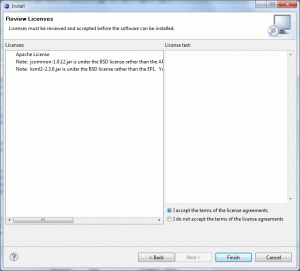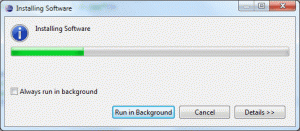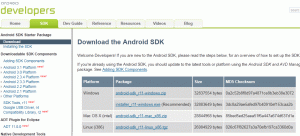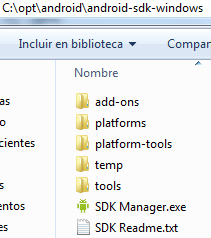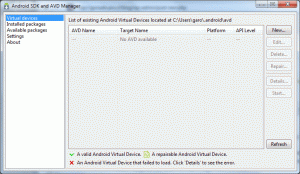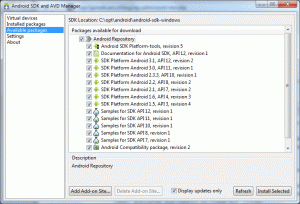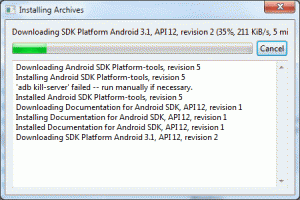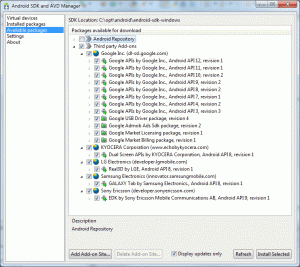Como esta siendo la tónica de todos los grandes Apple ahora se une al Open Source a través de su nueva estrella Swift, de forma que este lenguaje ya puede ser utilizado como lenguaje multiplataforma.
La verdad es que con las alianzas con IBM y otros, Apple logra portar su codigo a Linux y proximamente a otros sistemas operativos, aun cuando esta claro que los principales (Windows, OS X y Linux) serán los beneficiados en este cuento.
Leer más
https://www.theverge.com/2015/12/3/9842854/apple-swift-open-source-released